Android应用的LinearLayout中嵌套RelativeLayout的布局用法
想将Button和ListView分别放在屏幕的一左一右。
单纯使用android:gravity和android:layout_gravity不成功。
于是涉及到RelativeLayout。
关键为:android:layout_alignParentRight="true",
android:layout_alignParentLeft="true":
<?xml version="1.0" encoding="utf-8"?> <LinearLayout xmlns:android="http://schemas.android.com/apk/res/android" android:orientation="vertical" android:layout_width="fill_parent" android:layout_height="wrap_content" android:gravity="center_vertical"> <TextView android:id="@+id/mTextView" android:layout_width="fill_parent" android:layout_height="wrap_content" android:text="@string/hello" /> <RelativeLayout android:layout_width="wrap_content" android:layout_height="wrap_content" android:gravity="right" android:padding="10dp"> <TextView android:id="@+id/mTextView01" android:layout_alignParentLeft="true" android:layout_width="wrap_content" android:layout_height="wrap_content" android:text="范例一" /> <Button android:id="@+id/mButton01" android:layout_alignParentRight="true" android:layout_width="wrap_content" android:layout_height="wrap_content" android:text="发送" /> </RelativeLayout> <RelativeLayout android:layout_width="wrap_content" android:layout_height="wrap_content" android:gravity="right" android:padding="10dp"> <TextView android:id="@+id/mTextView02" android:layout_alignParentLeft="true" android:layout_width="wrap_content" android:layout_height="wrap_content" android:text="范例二" /> <Button android:id="@+id/mButton01" android:layout_alignParentRight="true" android:layout_width="wrap_content" android:layout_height="wrap_content" android:text="发送" /> </RelativeLayout> </LinearLayout>
效果为:
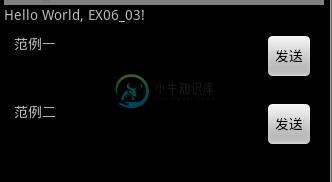
PS:另附我的项目布局的一点经验
<?xml version="1.0" encoding="utf-8"?>
<LinearLayout xmlns:android="http://schemas.android.com/apk/res/android"
android:layout_width="fill_parent"
android:layout_height="fill_parent"
android:orientation="vertical">
<LinearLayout android:layout_width="fill_parent"
android:layout_height="wrap_content"
android:orientation="horizontal"
android:layout_marginLeft="50px"
android:layout_marginRight="50px"
android:layout_marginBottom="15px"
android:layout_gravity="center"
android:gravity="center">
<TextView
android:layout_width="fill_parent"
android:layout_height="wrap_content"
android:text="性别"
android:textSize="18sp"
android:layout_weight="3"/>
<RadioGroup android:id="@+id/radioGroup"
android:contentDescription="性别"
android:layout_width="fill_parent"
android:layout_height="wrap_content"
android:orientation="horizontal"
android:layout_weight="1">
<RadioButton android:layout_width="wrap_content"
android:layout_height="wrap_content"
android:id="@+id/radioMale"
android:text="男"
android:checked="true"
android:layout_marginRight="15px"
android:textSize="18sp">
</RadioButton>
<RadioButton android:layout_width="wrap_content"
android:layout_height="wrap_content"
android:id="@+id/radioFemale"
android:text="女"
android:textSize="18sp">
</RadioButton>
</RadioGroup>
</LinearLayout>
</LinearLayout>
开始时RadioGroup的layout_width="wrap_content",怎么设置权都达不到想要的效果。要改成fill_parent
RadioButton的尺寸比TextView大 所以显示时TextView在上方,设置LinearLayout中android:gravity="center">即可。
-
本文向大家介绍Android常用布局(FrameLayout、LinearLayout、RelativeLayout)详解,包括了Android常用布局(FrameLayout、LinearLayout、RelativeLayout)详解的使用技巧和注意事项,需要的朋友参考一下 很多开发者一听说Android终端的屏幕尺寸五花八门,屏幕分辨率千奇百怪,就觉得Android开发在屏幕适配方面是必定是
-
本文向大家介绍简析Android五大布局(LinearLayout、FrameLayout、RelativeLayout等),包括了简析Android五大布局(LinearLayout、FrameLayout、RelativeLayout等)的使用技巧和注意事项,需要的朋友参考一下 Android的界面是有布局和组件协同完成的,布局好比是建筑里的框架,而组件则相当于建筑里的砖瓦。组件按照布局的要求
-
本文向大家介绍Android布局控件之常用linearlayout布局,包括了Android布局控件之常用linearlayout布局的使用技巧和注意事项,需要的朋友参考一下 LinearLayout是线性布局控件,它包含的子控件将以横向或竖向的方式排列,按照相对位置来排列所有的widgets或者其他的containers,超过边界时,某些控件将缺失或消失。因此一个垂直列表的每一行只会有一个wid
-
本文向大家介绍Android中LinearLayout布局的常用属性总结,包括了Android中LinearLayout布局的常用属性总结的使用技巧和注意事项,需要的朋友参考一下 基本属性要求 android:orientation 决定是水平排列或是垂直排列 vertical 垂直排列 horizontal 水平排列 垂直排列 Button 水平排列 Button 重心设定 android:gr
-
本文向大家介绍Android RelativeLayout 相对布局,包括了Android RelativeLayout 相对布局的使用技巧和注意事项,需要的朋友参考一下 示例 RelativeLayout是一个ViewGroup以相对位置显示子视图的。默认情况下,所有子视图都绘制在布局的左上角,因此您必须使用中提供的各种布局属性来定义每个视图的位置RelativeLayout.LayoutPar
-
在上一节中我们讲到了 LinearLayout,这也是大家学到的第一个布局方式。它支持将多个 View 通过线性的方式(水平或垂直)组合起来,其中最实用的就是 weight 属性,用好 weight 可以让你的线性布局更灵活美观。 然而,在上一节的例子中我们发现,如果需要在多个方向上进行布局,就要嵌套多个 LinearLayout,可以想象如果我们的 UI 足够复杂,那么从工作量和性能上都将是一场

